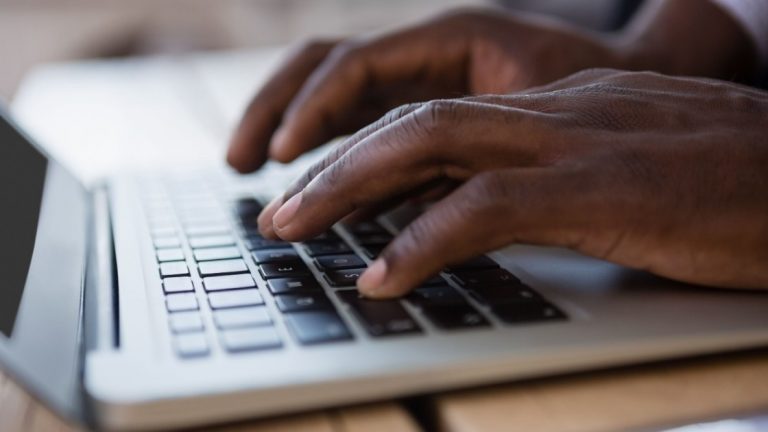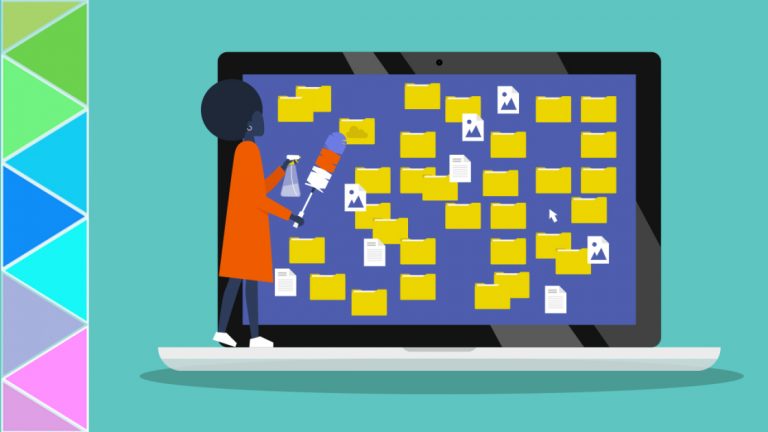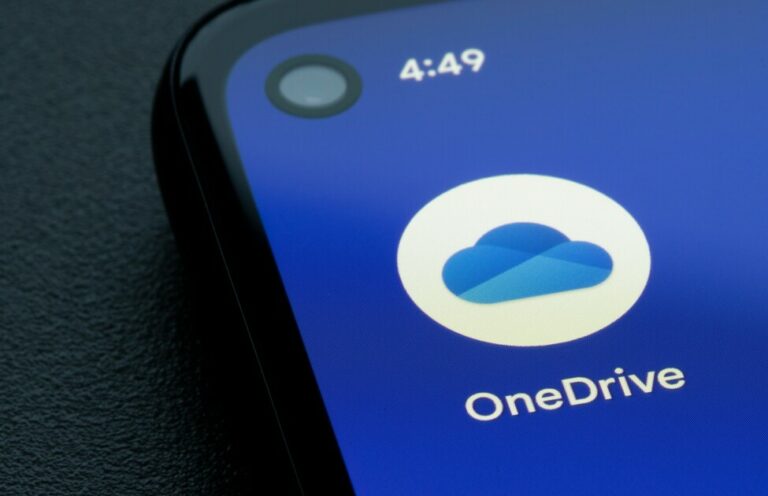9 простых способов сделать ваш телефон Android менее раздражающим
В наши дни трудно отключиться от сети. Компьютеры, планшеты, смартфоны – даже большой выбор бытовой техники – могут подключаться к Интернету по беспроводной сети одним нажатием кнопки. Устройства гудят электронной почтой, уведомлениями и обновлениями статуса в любое время дня, что затрудняет концентрацию внимания. Ваш телефон Android не является исключением, но есть способы сделать его менее раздражающим.
Отключить приложения Bloatware

Независимо от того, произведен ли ваш телефон Samsung, Google или OnePlus, на нем предустановлен ряд приложений, которые вам, вероятно, не нужны. Это вредоносное ПО может быть предоставлено производителем вашего телефона, оператором связи, Google и даже не связанными с ним лицензионными сделками. В конечном итоге эти приложения – многие из которых вы никогда не будете использовать – занимают место и ресурсы на вашем телефоне.
В то время как раздутые программы не являются уникальными для мобильных устройств, они наиболее коварны для телефонов из-за их ограниченных вычислительных ресурсов. Устройство Samsung может поставляться с несколькими предустановленными приложениями из Amazon, Facebook, Google или Microsoft, прежде чем даже попадет в собственную коллекцию программ компании.
Совершенно новый телефон может отлично справиться с этим дополнительным багажом, но через несколько лет места станет мало. Удалите ненужные приложения, чтобы освободить фоновые ресурсы вашего телефона, долгое нажатие на значок приложения, чтобы запросить параметр отключения. Или получите доступ к отдельным параметрам приложения в разделе «Приложения» в меню «Настройки».
Отключить автоматическую яркость

Вы когда-нибудь замечали, что ваш экран внезапно гаснет или становится ярче? Это автоматическая яркость, также известная как адаптивная яркость на некоторых устройствах. Хотя это полезно в теории, для некоторых оно может чрезмерно компенсироваться или внезапно меняться. Если вам это кажется слишком неприятным, выключите его в настройках дисплея телефона или в раскрывающемся меню телефона. Затем вручную переместите ползунок на желаемую яркость. Между тем, фильтр синего света также может помочь вам лучше отложить сон.
Включите темный режим

Кто из вас переворачивается утром, хватает свой телефон и прокручивает уведомления с закрытым глазом, чтобы заблокировать слепящий свет экрана? Получите некоторое облегчение, включив темный режим, который является опцией темы для всей ОС, начиная с Android 10. Вы сможете включить его в настройках дисплея или в меню быстрых настроек. Держите его постоянно включенным или включите и выключите в определенное время. Если вам не нужен общесистемный темный режим, включите его для определенных приложений.
Включить режим “Не беспокоить”

В зависимости от настроек уведомлений ваш телефон будет пинговать вас, когда кто-то комментирует ваш последний пост в Instagram, лайкает ваш твит или отправляет электронное письмо, даже если сейчас 3 часа ночи. Если вам нужен сон или перерыв в оповещениях, настройте параметр «Не спать». Беспокоить. Найдите эту функцию в разделе «Звуки» или «Уведомления». Включите его, чтобы немедленно отключить все входящие вызовы и предупреждения, или запланируйте его активацию в определенное время или день недели. Если вас беспокоят чрезвычайные ситуации, вы можете разрешить некоторым контактам и приложениям выйти из режима «Не беспокоить».
Управляйте своими уведомлениями

Если ваши социальные сети или игровые оповещения становятся слишком агрессивными, отключите их, зайдя в настройки уведомлений и просмотрев список приложений, которые нужно отключить. Вы можете получить еще более подробную информацию, нажав на название приложения, чтобы отключить видимые и звуковые уведомления. Некоторые приложения также позволяют отключать предупреждения для определенных функций в приложении, оставляя другие включенными. Например, Facebook позволяет отключать уведомления о тегах, комментариях и напоминаниях независимо друг от друга.
Уведомления также можно обрабатывать прямо из раскрывающейся шторки. Если у вас на экране появляется раздражающее уведомление, нажмите и удерживайте его, чтобы отключить такое предупреждение или перейти непосредственно к настройкам приложения.
Переупорядочить кнопки быстрых настроек

Одна из лучших функций телефона Android – это раскрывающаяся шторка. Просто проведите пальцем вниз от верхнего края экрана, а затем потяните вниз верхнюю строку настроек для быстрого доступа к Wi-Fi, Bluetooth, геолокации, режиму полета и т. Д. Однако некоторые из этих настроек будут более полезными, чем другие. Возможно, вы на самом деле не используете такие вещи, как звонки по Wi-Fi или NFC, но вам нравится иметь возможность настроить телефон на вибрацию, включить / выключить Местоположение или получить доступ к фонарику одним нажатием. Переместите неиспользуемые настройки на вторую страницу или полностью удалите их. Все, что вы разместите в верхнем ряду меню быстрых настроек, будет доступно через панель уведомлений.
Настройте параметры экрана блокировки

Ваш телефон Android предлагает несколько способов защиты вашего устройства, но необходимость ввода пароля или биометрической аутентификации каждый раз, когда вы хотите использовать свой телефон, может раздражать. Легкий способ исправить это – установить таймер для функции автоматической блокировки телефона, чтобы экран не блокировался немедленно. Найдите страницу автоматической или безопасной блокировки в настройках экрана блокировки, чтобы настроить блокировку телефона через несколько секунд или минут после выключения экрана.
Другой вариант – использовать функцию Smart Lock, чтобы установить определенные параметры, когда ваше устройство должно оставаться разблокированным – когда его переносят, в надежном месте или рядом с доверенным устройством, например Bluetooth вашего автомобиля или портативным компьютером.

Вы постоянно проводите пальцем по папкам, чтобы найти свои любимые приложения? Упростите работу с помощью виджетов или живых окон приложений, которые предлагают быстрый просмотр наиболее часто используемых приложений без необходимости фактически подключаться к программе. Используйте их, чтобы узнать погоду, заглянуть в свой почтовый ящик или быстро управлять музыкой. Чтобы создать виджет, нажмите и удерживайте в любом месте на странице домашнего экрана и коснитесь ссылки виджетов во всплывающем меню. Проведите по списку приложений, в которых есть доступные виджеты (не все приложения), коснитесь нужного и перетащите его в открытый сектор. Вы можете настроить размер и форму виджета, чтобы все уместилось на главном экране.
Держите аккумулятор в рабочем состоянии

Самое неприятное, что может сделать ваш телефон, – это разрядить аккумулятор, когда он вам нужен больше всего. Батареи смартфонов больше и мощнее, чем когда-либо, как и дисплеи, а это означает, что энергия может быть высосана быстрее, чем вы думаете. Есть кое-что, что вы можете сделать, чтобы немного продлить жизнь своему телефону, но лучше всего использовать режим энергосбережения.
Все устройства Android будут иметь эту функцию, хотя у некоторых производителей может быть больше возможностей, чем у других. Найдите этот режим, скрытый в настройках батареи, где вы можете уменьшить скорость процессора, уменьшить яркость и даже ограничить доступность приложений. Некоторые телефоны также могут иметь несколько предопределенных уровней экономии энергии. Вы также можете перевести неиспользуемые приложения в спящий режим, если не хотите, чтобы они работали в фоновом режиме и потребляли драгоценное время автономной работы.